كيفية تغيير وظيفة تبديل كتم الصوت الخاص بجهاز iPad

يحتوي جهاز iPhone أو iPad الخاص بك على مفتاح مبدئي على جانبه ، والذي يمكن استخدامه لكتم صوت الجهاز بحيث لا يتم إزعاجك أثناء محاولة العمل أو النوم أو في قاعة السينما.
من المفترض أن يكون مفتاح التحويل هذا رائعًا ، ومن المؤسف أن المزيد من الشركات المصنعة للأجهزة لا تدرجها في منتجاتها. من المزعج أن تضطر إلى إلغاء قفل هاتفك وكتم الصوت من خلال واجهة البرنامج. لماذا لا تدع الأشخاص ببساطة يبدّلون التبديل لتهدئة أجهزتهم?
على جهاز iPad ، على أي حال ، يمكنك تعيين رمز التبديل هذا لإغلاق اتجاه شاشة iPad بدلاً من ذلك ، إذا كنت ترغب في ذلك. بهذه الطريقة ، عندما تقرأ على iPad جانبًا في السرير ، فلن تحاول الانتقال إلى الوضع الأفقي.
تذكر ، هذا يعمل فقط على تطلب الشركة. بشكل عام ، لا داعي للقلق بشأن قفل تدوير الشاشة على جهاز iPhone ، وحتى ذلك الحين ، يمكنك القيام بذلك باستخدام الزر الموجود في أقصى اليمين في Control Center.
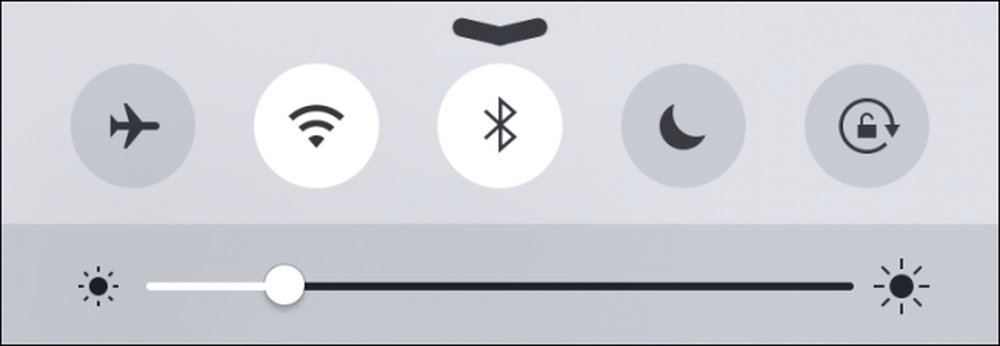 الطريقة الوحيدة لتأمين اتجاه الشاشة على iPhone هي استخدام Control Center.
الطريقة الوحيدة لتأمين اتجاه الشاشة على iPhone هي استخدام Control Center. لتغيير وظيفة المفتاح الجانبي ثم على iPad ، افتح أولاً الإعدادات ثم انقر فوق الفئة "عام". الآن ، يجب أن ترى خيار "استخدام التبديل الجانبي إلى" إما كتم صوت الجهاز أو قفل دوران الشاشة.

عند ضبط المفتاح الجانبي لكتم صوت الجهاز ، يمكنك معرفة ذلك لأنه سيعرضه على الشاشة عند تشغيله وإيقافه.

ومع ذلك ، فإن قفل الدوران لن يعطيك أي مؤشر على حالته. سيشير فقط إلى أن الوظيفة مضبوطة على شاشة قفل الدوران.
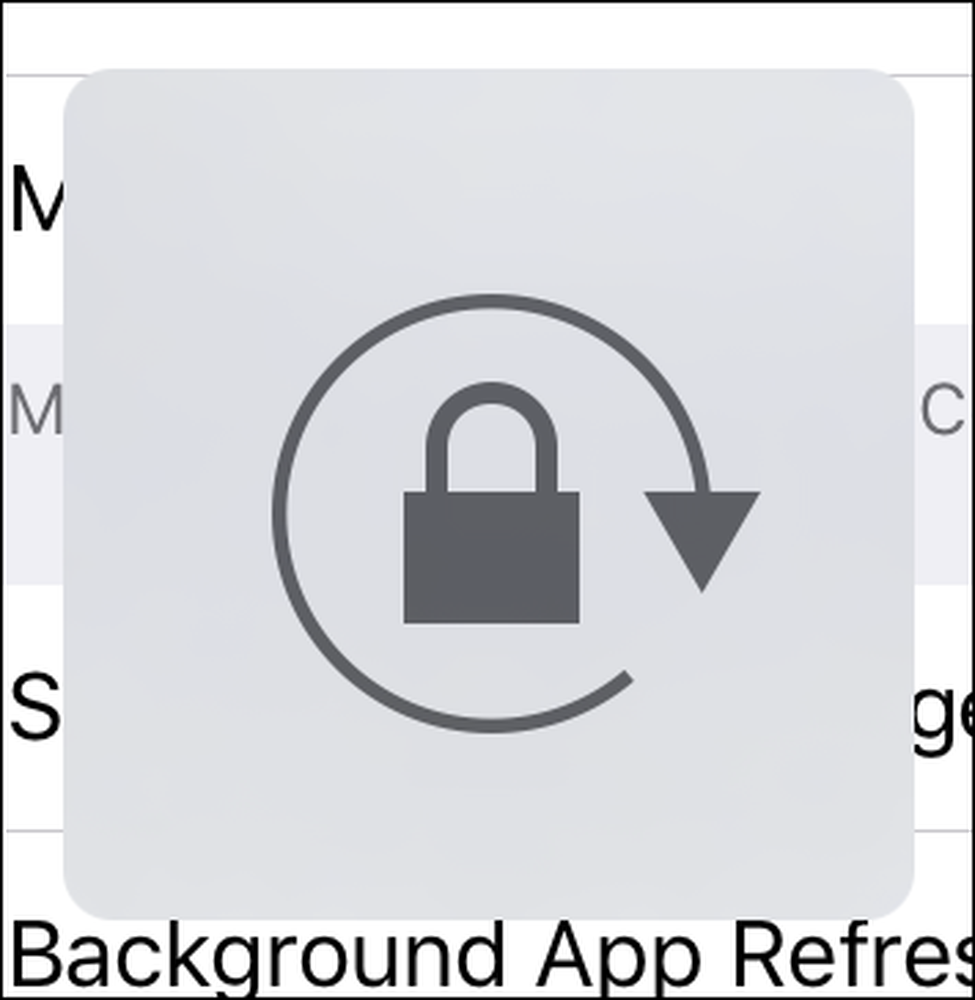 لا يساعد المؤشر الموجود على الشاشة كثيرًا في حالة قفل الدوران.
لا يساعد المؤشر الموجود على الشاشة كثيرًا في حالة قفل الدوران. لمعرفة ما إذا كان الاتجاه مغلقًا أم لا ، فقط قم بتدوير جهاز iPad الخاص بك لمعرفة ما إذا كانت الشاشة تتبع الدعوى أم لا. إذا لم يكن الأمر كذلك ، فمن الآمن افتراض أنه مغلق. بدلاً من ذلك ، يمكنك فتح مركز التحكم (قم بالتمرير السريع لأعلى من الحافة السفلية) ومعرفة ما إذا كان زر قفل الدوران قيد التشغيل.
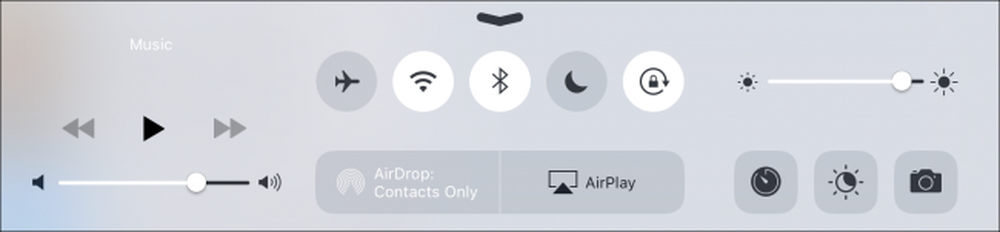 هنا على جهاز iPad لدينا ، يتم تشغيل قفل الدوران.
هنا على جهاز iPad لدينا ، يتم تشغيل قفل الدوران. هذا كل ما في الامر. يمكنك الآن تغيير الغرض من مفتاح التحويل الجانبي بسهولة إذا كنت تريد أن تعمل إما كزر كتم الصوت أو قفل الدوران. أنت الآن أيضًا على دراية بكيفية تغييرها مرة أخرى إذا قمت عن غير قصد بنقلها في الإعدادات في وقت أو آخر.


